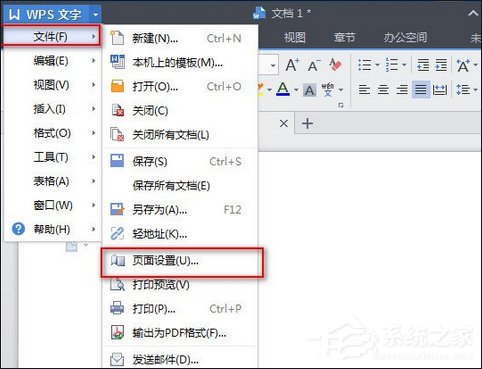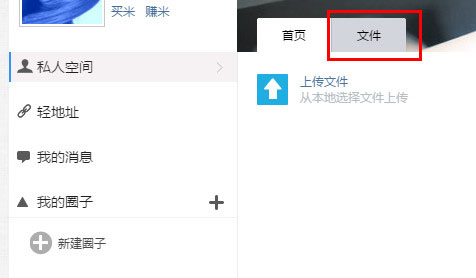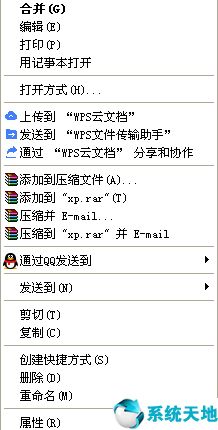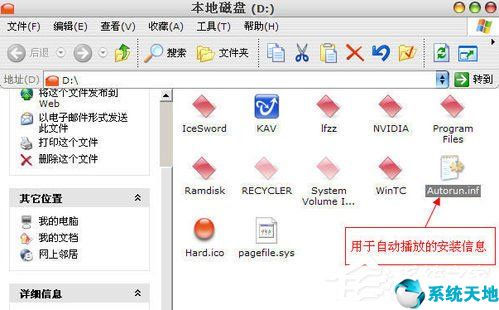Word2013出现无法打印图片解决方法, 如何解决Word2013无法打印图片的问题?很多用户在使用Word2013时无法打印图片。如何解决这个问题?下面小编就和大家分享一下Word2013中无法打印图片的解决方案。
1、鼠标左键双击电脑桌面Word2013程序图标,打开它运行。在打开的Word2013程序窗口中,单击“空白文档”选项创建一个新的空白Word文档。如图所示:

2.在打开的Word2013文档软件编辑窗口中,单击菜单栏中的插入-图形选项,并选择要插入到文档中的图形。如图所示:

3.然后我们单击文件选项命令,在文件选项命令窗口中,将选项卡切换到打印。我们在打印预览窗口中看不到插入的图形。如图所示:

4.返回文件选择命令窗口,然后单击选项命令选项。如图所示:

5.点击option命令后,此时会打开Word选项对话框窗口。如图所示:

6.在Word选项对话窗口中,切换选项卡以显示选项卡栏。如图所示:

7.在“显示”选项卡的右窗格中,在“打印选项”区域下找到打印在Word中创建的图形的选项并选中它,最后单击“确定”。如图所示:

8.返回到Word文档并再次转到打印预览窗口。这时候我们就可以看到我们想要打印的图形了。如图所示:

以上是Word2013无法打印图片的解决方法。你可以按照上面的操作来解决问题。
Word2013出现无法打印图片解决方法,以上就是本文为您收集整理的Word2013出现无法打印图片解决方法最新内容,希望能帮到您!更多相关内容欢迎关注。
未经允许不得转载:探秘猎奇网 » Word2013出现无法打印图片解决方法(word2003打印不了图片)

 探秘猎奇网
探秘猎奇网 pdf转换王好用吗(pdf转换器转word)
pdf转换王好用吗(pdf转换器转word) celine是什么牌子,celine是高奢还是顶奢?
celine是什么牌子,celine是高奢还是顶奢? Excel排序不了怎么回事(excel表格排序按照从小到大的顺序排列)
Excel排序不了怎么回事(excel表格排序按照从小到大的顺序排列)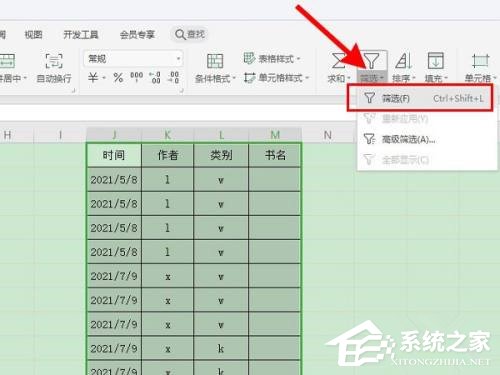 wps表格怎么筛选出需要的内容(wps表格怎么搜索关键字准确查找)
wps表格怎么筛选出需要的内容(wps表格怎么搜索关键字准确查找) 蔚来宣布1600座换电站建成,厦门首座蔚来第三代换电站正式启用
蔚来宣布1600座换电站建成,厦门首座蔚来第三代换电站正式启用 Word柱状图怎么做(word柱状图怎么做成立体的)
Word柱状图怎么做(word柱状图怎么做成立体的) WPS文档如何进行文字的批量全文替换教学分享(wps怎么全部替换文字)
WPS文档如何进行文字的批量全文替换教学分享(wps怎么全部替换文字)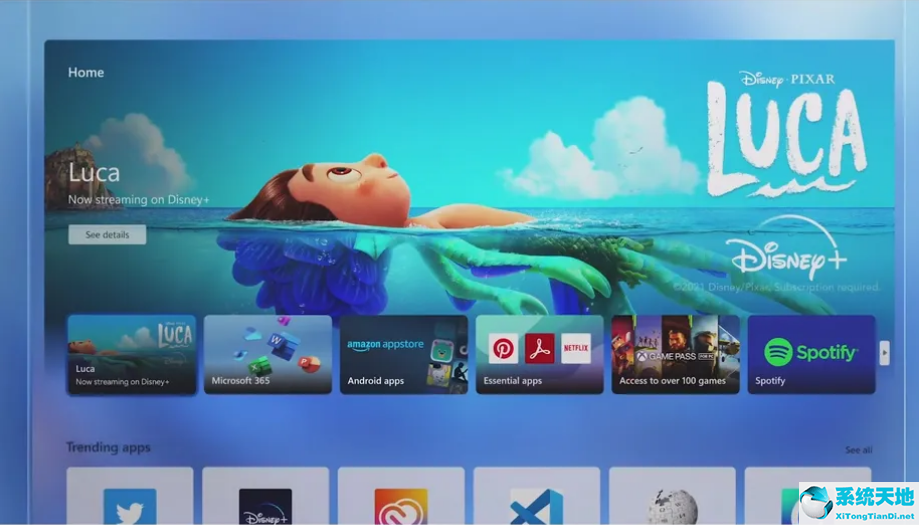 windows11微软商店(微软11升级)
windows11微软商店(微软11升级)